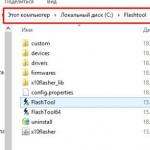Mnogi naši čitaoci su upoznati sa programima koji se nazivaju arhivatori.
Sigurno je neko na svom računaru naišao na "tragove aktivnosti" arhivara - fajlove sa ekstenzijom ZIP ili RAR. Uz njihovu pomoć možete značajno smanjiti veličinu raznih datoteka tako što ćete ih pažljivo "pakirati" u arhivu, koja se po potrebi može "raspakovati" i dobiti sve datoteke u originalnom obliku.
Zašto?
Sad to tvrdi diskovi sadrže stotine gigabajta raznih podataka, a brzina internet konekcije je višestruko porasla, postavlja se pitanje zašto uopće trebate pakirati datoteke u arhivu, smanjiti njihovu veličinu i tako dalje? Uostalom, ima dovoljno prostora na disku, a brzina pristupa Internetu je sasvim dovoljna da se čak i glomazni fajl pošalje ili učita dovoljno brzo.
Odgovor na ovo pitanje je vrlo jednostavan. Prvo, nemaju svi volumetrijski HDD i brzi pristup internetu. I drugo, korištenje arhiva ima nekoliko neospornih prednosti, o kojima će biti riječi u nastavku.
Jedna od ključnih prednosti arhiviranja podataka je mogućnost kombiniranja gotovo neograničenog broja datoteka u jednu. A jedan fajl je, kao što možete pretpostaviti, mnogo lakše i praktičnije poslati putem e-mail od desetak ili čak nekoliko.
Također, ne zaboravite na one korisnike koji koriste spore ili skupe internetske veze. U jednom slučaju, prilikom slanja velike datoteke, gube dragocjeno vrijeme (osim toga, prijenos glomaznog fajla može završiti u sredini "bez objašnjenja"). U drugom plaćaju ozbiljan novac za saobraćaj, iako bi mogli mnogo da uštede tako što bi nekoliko puta smanjili količinu prenetih podataka.
Koje datoteke su komprimirane, a koje nisu?
Najbolje arhivirano tekstualne datoteke(u TXT, RTF, DOC formatu i tako dalje), tabele kreirane u Excel-u, razne baze podataka, kao i fajlovi EXE programi(osim ako nije instalacioni fajl). Mogu se komprimirati više puta, dok se potpuno i bez grešaka "raspakuju" u svakom trenutku.
Ali gotovo je nemoguće komprimirati datoteke sa JPG ili GIF slikama, MP3 i WMA muzičkim datotekama, AVI i WMV video datotekama, osim samo malo. Osim toga, nema smisla arhivirati samu arhivu - neće biti kompresije.
Koje arhivatore koristiti?
Najčešći arhivator u Rusiji je WinRAR. Uprkos "plaćenoj" opciji (arhiver košta oko 800 rubalja, što nije dostupno svima), WinRAR je veoma popularan. Štaviše, prije nego što platite, program vam omogućava da ga koristite četrdeset dana.
Nakon instalacije WinRAR postavlja ikonu sa gomilom knjiga na "Desktop" računara. Klikom na njega otvorit ćete program koji je vrlo sličan Windows Exploreru.
Razlika je u tome što se dugmad "Dodaj u arhivu", "Izdvoji iz arhive" i tako dalje nalaze na vrhu prozora. Glavni dio prozora sadrži listu datoteka i mapa - oboje možete dodati u arhivu, dok će struktura biti u potpunosti očuvana. Odnosno, ako u arhivu dodate mapu koja će sadržavati još nekoliko mapa i datoteka, tada će se prilikom "raspakiranja" vratiti na disk u izvornom obliku.
Da biste kreirali arhivu, morate odabrati potrebne datoteke i foldere tako što ćete ih odabrati lijevom tipkom miša, zatim kliknuti na ikonu sa slikom hrpe knjiga (prva slijeva). U prozoru koji se pojavi od vas će se tražiti da smislite naziv za rezultirajuću datoteku, odredite način kompresije (preporučujem da odaberete "Najbolji"), kao i format arhive - RAR ili ZIP. Bolje je izabrati ZIP, jer je ovaj format rasprostranjeniji u Rusiji i svijetu, a ako pošaljete datoteku nekome od svojih prijatelja, onda neće biti razloga za brigu da on neće moći otvoriti i " raspakujte".
Nakon toga pritisnite dugme "OK" i sačekajte dok WinRAR kreira arhivu. Pojavit će se na istom mjestu kao i arhivirani fajlovi i fascikle. Istovremeno, ako kreirate arhivu kako biste je poslali putem Interneta, ne zaboravite je izbrisati nakon slanja kako ne bi zauzimala dodatni prostor.
Proces izdvajanja datoteka iz arhive neće biti težak za izbor. Nakon pokretanja WinRAR-a, pronađite arhivu na disku koju želite da "raspakujete", kliknite na nju - otvoriće se lista datoteka koje se nalaze u njoj. Odaberite datoteke i mape koje trebate dobiti odatle (oni će biti označeni plavom bojom) i kliknite na dugme "Izdvoji" - drugo s lijeve strane u gornjem meniju. Nakon toga će se otvoriti prozor u kojem će se od vas tražiti da odaberete lokaciju za "raspakivanje". Nakon što ste se odlučili za lokaciju, kliknite na dugme "OK" i datoteke će biti zapisane u fasciklu koju ste naveli.
Djeluje na vrlo sličan način i besplatni arhiver 7-Zip, također domaćeg dizajna. Njegovo izgled jednostavniji od WinRAR-a, ali u čemu je, u suštini, razlika. Nakon instalacije i pokretanja programa, vidjet ćete red sa dugmadima sa slikama, a ispod njih - listu datoteka i mapa na disku. Nakon što odaberete fajlove i foldere koje želite da „pakujete“, pritisnite dugme sa „znakom plus“ i izaberite format ZIP arhive – to će garantovati da će i primalac „na drugom kraju žice“ moći da "raspakovati".
Iako pošteno treba napomenuti da većina arhivara razumije jedni druge formate, a situacija kada neki arhivar ne može otvoriti arhivu se dešava prilično rijetko.
Osim formata arhive, ne morate ništa drugo mijenjati u prozoru postavki: parametre arhiviranja optimalno postavljaju autori programa. Nakon što se proces "pakiranja" završi, arhivski fajl će se pojaviti na istom mjestu gdje su se nalazili vaši fajlovi i mape. Nije ništa manje jednostavno izdvojiti datoteke iz arhive - samo otvorite samu arhivu, odaberite datoteke i mape, pritisnite dugme sa ikonicom "minus" i odaberite gdje će se "raspakovati", a zatim pritisnite dugme "OK" .
O udobnosti i sigurnosti
Postoji nekoliko drugih prednosti arhiva koje će mnogi cijeniti.
Prvo, oni mogu podijeliti veliku datoteku na nekoliko dijelova, koji se zatim povezuju. Na primjer, recimo da želite da narežete veliki video zapis veličine nekoliko gigabajta na CD-ove veličine oko 700 megabajta. Da biste to učinili, u 7-Zip-u morate odrediti veličinu ovog "volumena" u koloni "Podijeli na volumene" (recimo, 700 megabajta) i započeti proces arhiviranja. Velika datoteka će biti podijeljena na dijelove, od kojih će svaki stati na CD. Nakon toga, oni se mogu povezati zajedno i dobiti datoteku na sigurnom i zdravom.
Još jedna prednost je mogućnost zaštite informacija lozinkom. Ne možete lozinkom zaštititi običnu tekstualnu ili grafičku datoteku (barem sa standardnim Windows alatima), a arhiva je jednostavna. Samo unesite svoju lozinku pod "Encryption" u prozoru koji se pojavljuje kada kliknete na dugme "Plus" u 7-Zip-u. Da biste otklonili grešku, lozinku će trebati potvrditi ponovnim unosom. Istina, postoji opasnost od zaboravljanja ove lozinke, ali svako koristi zaštitu lozinkom na vlastitu odgovornost i rizik.
Konačno, još jedan nesumnjivi plus je mogućnost kreiranja samoraspakujućih arhiva, odnosno arhiva kojima nije potreban arhivator za "raspakivanje". Samo označite okvir "Kreiraj SFX-arhivu" kada kreirate arhivu i sve informacije će biti komprimirane u datoteku EXE format... Takvu datoteku možete pokrenuti na bilo kojem Windows računaru.
Odgovor na pitanje
- Moj laptop ima Windows 7. Kada je uključen, uvijek traži da ga aktivirate. Kako uraditi?
Aktivacija je vezanje Windows-a za vaš laptop tako da operativni sistem ne može da radi na drugim računarima. Ako imate licencu kopija windowsa, potrebno je da otvorite meni "Start" i u njemu izaberete "Računar - Svojstva - Aktivacija".
- Da li treba da podelim hard disk na nekoliko logičkih? Kako to radiš?
Da li je čvrsti disk podijeljen na logičke particije ili ne, svako odlučuje za sebe. Preporučujem da ga podijelite na dva ili tri dijela. Na primjer, jedan odjeljak za Windows i programe (oko 50 gigabajta), drugi za muziku i filmove (100-200 gigabajta), a treći za dokumente (20-50 gigabajta). Međutim, odjeljak za dokumente može se kombinirati s odjeljkom "muzički i filmski", ništa loše se neće dogoditi.
Particioniranje diska je najlakše kada Windows instalacija na čistom tvrdom disku - instalacijski program će vam omogućiti da odredite veličinu dijelova i dodijelite im slova. Možete promijeniti veličinu postojećih logičkih pogona koristeći Norton Partition Magic, ali to treba učiniti pod vodstvom vrlo iskusan korisnik: uz najmanju grešku, možete se zauvijek oprostiti od informacija.
Vokabular
- Archiver je program za "pakovanje" fajlova i fascikli u arhivu i njihovo "raspakivanje".
- Arhiva je datoteka koja pohranjuje jednu ili više datoteka i mapa, najčešće smanjene veličine. Arhiviranje datoteka može uštedjeti prostor na disku i brže prenijeti informacije putem Interneta.
- Arhiva koja se sama raspakuje je arhiva za koju nije potreban arhiver za otvaranje.
Sljedeće izdanje "Računarskog obrazovnog programa" bit će posvećeno pretraživačima - programima za otvaranje stranica. Mnogi ljudi koriste pretraživač Internet Explorer, nesvjestan činjenice da postoje i drugi slični programi, sa svojim plusevima i minusima.
Možete postaviti pitanje Antonu Blagovješčenskom na
Sysadmin(on je na engleski jezik sysadmin, sistem administrator) - skraćeni naziv profesije, čiji puni naziv na ruskom zvuči kao Administrator sistema... Ova profesija je u poslednje vreme postala veoma popularna kod većine mladih ljudi, i to ne baš ljudi, oni je obučavaju, rade na tome, dobijaju dobre pare za to. To je zbog brzog razvoja različitih kompjuterskih tehnologija i njihovog prodora u sve sfere ljudskog života. Riječ sysadmin se često koristi u kolokvijalnom govoru, u slobodnim radnim mjestima i životopisima pri traženju posla, jednom riječju - svuda. U nastavku ćemo govoriti o tome šta je profesija. sistem administrator.
U modernoj stvarnosti, administratorom sistema se može nazvati gotovo svaka osoba koja se bavi održavanjem i podrškom rada određenog računarsku mrežu, uključujući sve njegove hardverske i/ili softverske komponente, koje mogu uključivati:
- Osobna računala, i radne stanice i serveri;
- Mrežna oprema kao što su prekidači, ruteri, zaštitni zidovi i još mnogo toga;
- Web serveri, mail serveri, serveri baza podataka i drugi.
Takođe, u određenim slučajevima, odgovornost osiguranja odgovarajuće sigurnosti informacija može pasti na ramena administratora sistema.
U zavisnosti od svoje specijalizacije, administrator sistema može se baviti sledećim aktivnostima:
- Administrator radnih stanica i servera najčešće popravlja oba hardvera (neuspjela matične ploče, pregoreli izvori napajanja) i softver (Windows se ne učitava, zarezi se ne štampaju u Wordu "e ...).
- Administrator korporativna mreža baziran na domenu Aktivni direktorij... Vrlo popularna aktivnost s obzirom na rasprostranjenost operacionih sala. Windows sistemi, kao i potrebu da se oni nekako centralno kontrolišu. Takav stručnjak bi trebao biti u stanju kreirati, distribuirati u grupe, uređivati korisnike, dati im odgovarajuća prava u AD domeni, a također biti sposoban upravljati grupne politike za korisnike, njihove računare i grupe kojima svi pripadaju.
- Administracija mreža i mrežne opreme. Njegove odgovornosti uključuju poznavanje mrežne topologije, sposobnost rada sa nekonfigurabilnom i konfigurabilnom mrežnom opremom, planiranje lokalne računarsku mrežu, kao i mogućnost kombinovanja više radnih stanica udaljenih jedna od druge u jednu mrežu, postavljanjem NAT-a i VPN-a. Ne zaboravite i na kontrolu pristupa unutar ove mreže, i van nje - postavljanje proxyja.
- Administrator web servera koji bi barem trebao moći instalirati, konfigurirati i održavati jedan od sljedećih web servera - Apache, IIS, Nginx, hosting monitora (koji se može nalaziti i unutar mreže organizacije i izvan nje). Osim toga, dobar administrator bi trebao biti u stanju konfigurirati normalnu dodjelu resursa pod velikim opterećenjem, grupiranje i mnoge druge specifične stvari.
- Administracija mail server to je također uobičajen zadatak za sistem administratora, njegovi zadaci uključuju rad sa popularnim rješenjima kao što su Exim, Microsoft Exchange, Postfix, Sendmail ili rješenja za korporativnu e-poštu od Googlea ili, na primjer, Yandexa. Pored očigledne kontrole nad nalozima (kreiranje, brisanje, konfigurisanje), takođe je imperativ da možete da konfigurišete antispam sistem i tako dalje.
- Administrator stranice. Ove odgovornosti mogu uključivati samo neku vrstu punjenja sadržajem stranice, ali jednom dolazi o administratoru sistema, onda bi u teoriji trebalo da bude u stanju da podesi hosting (uključujući web server, kao što je gore pomenuto), da instalira i konfiguriše željeni sajt, na primer, bilo koji sistem za upravljanje sadržajem (CMS).
- Vrlo rijetko, zadatak kreiranja ili održavanja sistema video nadzora može potpasti u nadležnost administratora sistema. Zadaci uključuju instalaciju i konfiguraciju kamera, odgovaranje na razne događaje, pohranjivanje i reprodukciju snimaka. Slabo se odnosi na sistemsku administraciju i često upada u svoje dužnosti paralelno sa nekim drugim dužnostima.
Izvan gore opisanih aktivnosti administratora sistema, postojale su moguće stvari kao što su administracija baze podataka (Microsoft SQL, MySQL i njegove višestruke grane, Oracle, itd.), 1C administracija (ne brkati sa "1C programerom"), PBX i mnogo toga više...
Kompresija podataka je postupak transkodiranja podataka koji se izvodi kako bi se smanjio njihov volumen. Koristi se za racionalnije korišćenje uređaja za skladištenje i prenos podataka.
Kompresija je bez gubitaka (kada je moguće vratiti originalne podatke bez izobličenja) ili sa gubicima (restauracija je moguća sa manjim izobličenjem). Kompresija bez gubitaka koristi se u obradi kompjuterskih programa i podataka i često se naziva arhiviranje podataka. Kompresija sa gubicima se obično koristi za smanjenje jačine audio, foto i video informacija, mnogo je efikasnija od kompresije bez gubitaka.
Kompresija se zasniva na eliminisanju suvišnosti informacija sadržanih u originalnim podacima. Stepen redundancije zavisi od tipa podataka. Na primjer, video podaci obično imaju nekoliko puta veći stepen redundancije od grafičkih podataka, a stepen redundancije grafičkih podataka je nekoliko puta veći od stepena redundantnosti tekstualnih podataka. Pored toga, stepen redundancije podataka zavisi od usvojenog sistema kodiranja.
Primjer redundancije je ponavljanje fragmenata u tekstu (na primjer, riječi prirodnog ili mašinskog jezika). Ova redundantnost se obično eliminiše zamjenom ponavljajuće sekvence kraćom vrijednošću (šifrom). Druga vrsta redundantnosti povezana je s činjenicom da se neke vrijednosti u komprimiranim podacima javljaju češće od drugih, dok je moguće podatke koji se često pojavljuju kraćim kodovima, a rijetke s dužim (probabilistička kompresija). Kompresija neredundantnih podataka (kao što je slučajni signal ili šum) nije moguća.
Problemi kompresije podataka su prilično akutni u različitim oblastima nauke i tehnologije, gdje god je potrebno skladištenje i prijenos informacija. Prvo, to je zbog cijene nosilaca informacija, a drugo, zbog potrebe za prijenosom velikih tokova informacija preko komunikacijskih linija. Osim toga, kompresija podataka je neraskidivo povezana s kriptografijom i zaštitom informacija od slučajnog i namjernog izlaganja.
Programi koji arhiviraju podatke nazivaju se arhivatori. U arhivarima programeri nastoje poboljšati dva glavna parametra - omjer kompresije i brzinu rada. Brzina rada je podijeljena na dva konkurentna parametra - brzinu arhiviranja i brzinu dearhiviranja. Često nije važno koliko dugo komprimujemo podatke, ali je kritično vrijeme obrnute konverzije, ili obrnuto. Ponekad je važna i količina memorije koja se koristi. Ostala svojstva su manje značajna i obično se ne razmatraju.
Za ove parametre, obično je rijetko moguće poboljšati jednu stvar bez degradiranja druge. Osim toga, algoritam kompresije koji je optimalan za neke tipove podataka može biti potpuno neprikladan za druge. Na primjer, arhiver dizajniran da eliminira suvišnost tekstova na prirodnom jeziku i izgrađen na principima koji omogućavaju postizanje visokog stupnja kompresije samo tekstova možda neće uopće komprimirati grafičke podatke ili čak povećati njihov volumen.
Zapravo, istraživači imaju naučno dokazane teoreme koje nameću ograničenja omjeru kompresije arhivarima i samoj kompresiji podataka.
1. Za bilo koji niz podataka postoji teoretska granica kompresije koja se ne može prekoračiti bez gubitka nekih informacija.
2. Za bilo koji algoritam kompresije, možete odrediti niz podataka za koji ovaj algoritam vam uopšte neće dozvoliti da postignete kompresiju.
Predak arhivara u komunikaciji može se nazvati Morzeovom azbukom, u kojoj je postavljena jednostavna ideja za povećanje brzine komunikacije - što se češće koristi slovo abecede, to bi njegov kod trebao biti kraći. Kasnije su se algoritmi kompresije informacija počeli naširoko koristiti u faks-modemima i radio komunikacijama, omogućavajući u oba slučaja povećanje brzine prijenosa informacija.
Rastuće interesovanje za arhive počelo je pojavom IBM kompatibilnih personalni računari... Prije toga su postojali i programi za kompresiju, ali su bili poznati samo stručnjacima i davali su neuporedivo lošije stope kompresije podataka.
Savremeni softverski alati za kreiranje i održavanje arhiva su veliki funkcionalnost, od kojih mnogi prevazilaze jednostavnu kompresiju podataka i efikasno se dopunjuju standardnim sredstvima operativni sistem... U tom smislu, savremeni alati za arhiviranje podataka nazivaju se arhivski menadžeri.
TO osnovne funkcije koje obavlja većina modernih arhivskih menadžera uključuje:
izdvajanje fajlova iz arhive
stvaranje novih arhiva
dodavanje datoteka u postojeću arhivu
kreiranje samoraspakujućih arhiva
stvaranje distribuiranih arhiva na medijima mali kapacitet
testiranje integriteta arhivske strukture
potpuni ili djelimični oporavak oštećene arhive
zaštita arhive od pregleda i neovlaštenih modifikacija.
stvaranje čvrstih arhiva
Samoraspakirajuće arhive. U slučajevima kada se arhiviranje vrši radi prijenosa dokumenta do potrošača, potrebno je obezbijediti da on posjeduje softver potreban za izdvajanje originalnih podataka iz komprimirane arhive. Ako potrošač nema takva sredstva, kreiraju se samoraspakirajuće arhive. Samoraspakujuća arhiva se priprema na osnovu obične arhive prilaganjem male softverski modul... Sama arhiva dobija naziv ekstenziju .EXE, što je tipično za izvršne datoteke. Potrošač će moći da ga pokrene kao program, nakon čega će se arhiva automatski raspakovati na njegovom računaru.
Distribuirana arhiva. U slučajevima kada se očekuje prijenos velika arhiva na medijima malog kapaciteta, na primjer, na disketama, moguće je distribuirati jednu arhivu u obliku malih fragmenata na nekoliko medija.
Zaštita arhivske građe. U većini slučajeva, arhive su zaštićene lozinkom koja se traži kada se pokušava pregledati, raspakovati ili modificirati arhiva. Zaštita lozinkom smatra se nezadovoljavajućom i ne preporučuje se za osjetljive informacije.
Kontinuirana arhiva. Veoma veliki dobitak u veličini (10-50%), posebno kada se arhivira veliki broj malih fajlova, dobija se korišćenjem opcije za kreiranje kontinuiranih arhiva. U tom slučaju će svi podaci biti arhivirani kao jedan veliki fajl, a ne svaki zasebno. Ovo značajno povećava efikasnost kompresije informacija, ali ovu metodu ima i svoje nedostatke. Prvo, trebat će više vremena za raspakivanje više datoteka iz takve arhive nego za izvlačenje iz obične. Bit će važno kakva su arhiva potrebni fajlovi. Ako su bili u sredini, onda da bi ih raspakovao program će morati da raspakuje sve fajlove spakovane u tražene dok ne dođe do potrebnih. Kreiranje arhive na ovaj način može dovesti i do velikih gubitaka, jer ako se arhiva ošteti, svi fajlovi koji su bili u njoj će biti izgubljeni. U slučaju pakovanja na uobičajen način, možete izdvojiti većinu datoteka iz oštećene arhive, ako ne i sve.
TO dodatne funkcije upravitelji arhiva uključuju servisne funkcije koje rad čine praktičnijim:
pregledavanje datoteka različitih formata bez vađenja iz arhive
tražiti datoteke i podatke unutar arhiva
instalacija programa iz arhive bez prethodnog raspakivanja
provjera odsustva kompjuterski virusi u arhivu pre nego što je raspakujete
stvaranje samoraspakujućih višetomnih arhiva
izbor ili podešavanje omjera kompresije informacija.
Datoteke različitih formata komprimiraju se s različitim stepenom efikasnosti. Grafičke datoteke u *.bmp formatu (za 80-85%) i MS Office dokumenti (u prosjeku za 60%) su arhivirani vrlo dobro, web stranice su nešto lošije (40-50%). Za izvršne datoteke ova brojka varira (~ 50% u zavisnosti od arhivatora) i prilično je niska u većini slučajeva. Arhiviranje praktično ne utiče na veličinu kompresovanih datoteka (grafičke datoteke u * .gif i * .jpg formatima, DivX filmovi, CD slike, itd.).
Najpopularniji arhivari među korisnicima:
WinZip
WinRAR
7Zip
WinAce
PowerArchiver
WinZip
Cijena: 7 $
Veličina distribucije: 5929K
Web stranica proizvođača: http://www.winzip.com/
Podržani formati: Cab, GZip, Tar, TGZ - samo izdvajanje datoteka. Zip - puna podrška.
Popravak oštećenih arhiva: nije podržano.
Višetomne arhive: ograničena podrška.
Najčešći format arhive je Zip, a najčešći arhivator je WinZip. Nizak omjer kompresije nadoknađen je široko rasprostranjenom popularnošću WinZip-a.
Unatoč činjenici da je omjer kompresije programa mali, jeste jednostavan interfejs, kao i čarobnjaci za kreiranje i raspakivanje arhiva. Zip arhive mogu uključivati komentare i biti šifrirane pomoću lozinke. Podrška za višetomne arhive u samom Zip formatu je ograničena: mogu se kreirati samo na disketama.
Standardna verzija WinZip-a može kreirati samo jednostavne samoraspakirajuće (SFX) arhive. Da biste pokrenuli program nakon izdvajanja datoteka iz arhive ili da biste promijenili tekst u prozoru za raspakivanje, morate kupiti uslužni program WinZip Self-Extractor za još 49 USD.
Za povećanje broja priznatih arhivskih formata moguće je povezati Arj i Lha arhivere. WinZip je bio jedan od prvih GUI arhivatora za Windows i njegova odlična Windows integracija je još uvijek mjerilo. Ali u ovom trenutku, konkurentski arhivisti su ga nadmašili u smislu kompresije i pogodnosti interfejsa.
WinRAR.
Cijena: 29 dolara
Veličina distribucije: 1035K
Web stranica proizvođača: http://www.rarlab.com/
Podržani formati: CAB, ARJ, LZH, TAR, GZip, ACE, UUE, BZ2, JAR, ISO, 7Z - samo izdvajanje datoteka.
RAR, Zip - puna podrška.
Popravite oštećene arhive: podržano za RAR i Zip formate.
Samoraspakirajuće arhive: podržano.
Šifrovane arhive: Podržano.
Vječiti konkurent WinZip programu. Ovaj arhivar posebno voli Ruse, uglavnom zbog činjenice da ga je stvorio sunarodnik Leonid Roshal. Na svjetskom tržištu softverski alati poznat kao arhivator sa jednim od najboljih algoritama za kompresiju podataka.
Zadani oporavak "oštećenih" arhiva moguć je samo za Zip arhive. Kako bi se smanjila vjerovatnoća gubitka podataka, prilikom kreiranja WinRar arhiva preporučuje se korištenje opcije "Informacije za oporavak" (ovaj kvadratić se nalazi na kartici "Općenito" prozora za kreiranje arhive). Ako je to učinjeno, onda ako je arhiva oštećena, može se vratiti. Osim toga, u WinRar-u možete smanjiti vjerovatnoću oštećenja RAR arhive tako što ćete navesti veličinu informacija za oporavak prilikom kreiranja. Da biste to učinili, morate izvršiti naredbu "Commands"> "Add recovery information in Winrar prozor. U tom slučaju količina informacija za oporavak ne može biti veća od deset posto ukupne veličine arhive.
Višetomno arhiviranje koje obezbjeđuje arhivator daleko je superiornije u praktičnosti u odnosu na "floppy" metod koji se koristi u WinZip-u.
WinRAR razumije gotovo sve poznate formate arhiva. Nakon instalacije, program ugrađuje svoje glavne prečice u glavni kontekstni meni, tako da ne morate svaki put ići u glavni meni i tamo tražiti prečice programa, a zatim razumjeti njegov interfejs. Svi glavni zadaci su već urađeni kontekstni meni... Pored svake stavke nalazi se dobro prepoznata ikona, tako da kada otvorite meni, WinRAR prečice će vam odmah privući oko. Prilikom pakovanja podataka možete podesiti nivo kompresije arhive ili onemogućiti kompresiju. Osim toga, Program vam omogućava da zaštitite arhive lozinkom (možete odrediti i koje datoteke iz arhive treba da budu dostupne čak i ako korisnik ne zna lozinku), pišete komentare, kreirate samoraspakirajuće arhive WinRar ima mogućnost korištenja posebne multimedije kompresijski algoritam koji optimizuje kompresiju digitalizovanih audio i grafičkih datoteka.
Za korisnike koji prvi put komuniciraju sa arhivatorom, obezbeđeni su posebni čarobnjaci koji će ih brzo ažurirati. Sam program ima ugodan interfejs koji ne izaziva nikakve probleme u savladavanju.
7Zip
Cijena: 0 $
Veličina distribucije: 837K
Web stranica proizvođača: http://www.7-zip.org/
Podržani formati: RAR, CAB, ARJ, Z, CPIO, RPM, DEB, SPLIT - samo izdvajanje datoteka.
ZIP, GZIP, TAR, BZIP2, 7Z - puna podrška.
Popravite oštećene arhive: nije podržano
Samoraspakirajuće arhive: podržano.
Šifrovane arhive: Podržano.
Kontinuirane arhive: Podržano.
Višetomne arhive: podržano.
Ovo je još jedan arhiver ruskih programera. Zahvaljujući naprednijem algoritmu kompresije, kvalitet arhiviranja podataka u vlasničkom *.7z formatu nadmašuje čak i WinRAR. Istina, takav omjer kompresije postiže se zbog činjenice da je arhivator sporiji. Inače, 7-Zip zaista nadmašuje poznate konkurente po mnogo čemu, pa mu stoga sve više korisnika daje prednost.
Interfejs 7-Zip-a je strog, ali ne treba zaboraviti da je program još uvijek u ranoj fazi razvoja i da se aktivno razvija. O činjenici da je programeru stalo do distribucije proizvoda širom svijeta svjedoči i činjenica da program podržava ogroman broj jezika - u najnoviju verziju postoji više od šezdeset programa. Naravno, tu je i ruski.
7-Zip omogućava kreiranje arhiva zaštićenih lozinkom, kao i šifriranje imena datoteka koje se nalaze u arhivama. Koristi 256-bitni AES algoritam. Upravo je ovaj algoritam odabran 2001. godine od strane američkog Nacionalnog instituta za standarde i tehnologiju (NIST) kao kriptografski standard za blisku budućnost, pa možemo reći da je ovo jedan od najboljih algoritama za šifriranje danas.
Prednost programa je u tome što je apsolutno besplatan, za razliku od konkurenata, autor samo traži da podrži razvoj tako što će mu platiti nagradu od 20 dolara.
WinAce
Cijena: 29 dolara
Veličina distribucije: 3801K
Web stranica proizvođača: http://www.winace.com/
Podržani formati: ACE, ZIP, LHA, MS-CAB, ARC, ARJ, GZIP, TAR, BZip2, ISO, ZOO, RAR - samo izdvajanje datoteka.
ACE, ZIP, LHA, MS-CAB, JAR - puna podrška.
Popravite oštećene arhive: podržano za ACE i ZIP formate.
Samoraspakirajuće arhive: podržano.
Šifrovane arhive: Podržano.
Kontinuirane arhive: Podržano.
Višetomne arhive: podržano.
Unatoč činjenici da je WinAce već dugo objavljen, arhivar nije uspio postići takvu popularnost među korisnicima kao što je WinRar. Da bi se arhivar mogao takmičiti sa konkurentom, mora nadmašiti rivala u dva parametra - brzini i omjeru kompresije. Veličina arhiva u ACE formatu je često manja nego nakon korištenja WinRar-a, ali nije dovoljna da privuče pažnju. Osim toga, WinAce nije baš brz, troši skoro duplo više vremena od WinRar-a. Ako usporedimo WinAce sa 7Zip-om, tada se glavni nedostatak arhivatora može smatrati plaćenim.
Nedostaci Winacea mogu se pripisati i činjenici da arhivator nije vrlo stabilan, a kao rezultat toga, s vremena na vrijeme se prozor programa zatvara zbog "nezakonite operacije". Ovo je ozbiljan nedostatak, posebno imajući u vidu performanse Winrar-a i 7Zip-a koje su skoro preinačene.
Za poboljšanje kompresije grafičkih i zvučnih, kao i izvršnih (*.exe) datoteka, arhivator implementira dodatne algoritme multimedijalne kompresije, a za sve ostale tipove podataka - delta kompresiju. Podržava kreiranje kontinuiranih arhiva, provjeru integriteta svih formata poznatih programu, obnavljanje oštećenih ACE i ZIP arhiva i još mnogo toga. Osim toga, možete pretvoriti arhive različitih formata u ACE kako biste smanjili njihovu veličinu. Program ima odličnu integraciju sa Windowsom.
PowerArchiver
Cijena: 20 dolara
Veličina distribucije: 3712K
Web stranica proizvođača: http://www.powerarchiver.com/
Podržani formati: RAR, ARJ, ARC, ACE, ZOO, ISO, BIN, IMG, NRG - samo izdvajanje datoteka.
ZIP, 7-ZIP, CAB, LHA (LZH), TAR, GZIP, BZIP2, BH - puna podrška.
Popravite oštećene arhive: podržano za ZIP format.
Samoraspakirajuće arhive: podržano.
Šifrovane arhive: Podržano.
Kontinuirane arhive: nije podržano.
Višetomne arhive: podržano.
PowerArchiver je veoma moćan arhivator. Lijepo, korisničko i intuitivno sučelje. PowerArchiver za razliku od WinRAR-a, 7Zip i WinAce ne pruža vlastiti format za kompresiju podataka, ali podržava veliki broj različitih arhiva uključujući RAR, ACE i 7-ZIP, pri čemu je potonji u potpunosti podržan.
Ugrađeni preglednik vam omogućava da pregledate TXT, RTF i sve popularne formate grafičkih datoteka u hodu direktno u arhivi. Osim toga, PowerArchiver nudi korisniku 5 različite metode enkripcija visoko osjetljivih podataka.
Ostatak skupa funkcija je standardan: pretvaranje raznih arhiva u one koje program u potpunosti podržava, odlična integracija sa Windowsom, mogućnost kreiranja višetomnih Zip arhiva i mnoge druge. Autori programa su posebno ponosni na činjenicu da je od Microsofta dobio sertifikat kao softver optimizovan za Windows XP, sa svim „posljedicama“ koje su iz toga proizašle, odnosno podrškom za Windows XP teme. A i sam PowerArchiver može se pohvaliti sa puno vlastitih skinova dizajniranih da potpuno mijenjaju svoj izgled.
Kada arhivirate informacije, teško je sa apsolutnom sigurnošću reći koji će vam od arhivatora u ovom slučaju omogućiti da dobijete maksimalni omjer kompresije. Najvjerovatnije, od WinAce-WinRar-7Zip tria, WinRar će proći bolje. Međutim, čak i kada se komprimiraju datoteke istog tipa (na primjer, bmp grafički format), često je nemoguće unaprijed odrediti koji će arhivator bolje komprimirati datoteku – bilo koji od navedenih arhivatora može imati najveći omjer kompresije. U većini slučajeva moguće je odrediti optimalni format kompresije samo empirijski, koristeći funkcije optimizacije za specifičan tip i veličinu informacija koje se komprimiraju. Stoga, ako je veličina komprimirane datoteke zaista bitna, prije slanja datoteke poštom, postavljanja na FTP server ili prije nego što je zapišete na laserski disk, najbolje je spakovati podatke u tri arhivatora odjednom i vidjeti koji nosio zadatak bolje od drugih.
Spisak korišćene literature.
Fomin A.A. "Osnove kompresije informacija"
http://www.powerarchiver.com/
http://www.winace.com/
http://www.7-zip.org/
http://www.rarlab.com/
http://www.winzip.com/
http://ru.wikipedia.org/wiki/Archiving
http://256bit.ru/informat/index9.htm
http://www.computerra.ru/hitech/novat/26988/
Desetine i stotine arhiva su slobodno dostupne na Internetu. Svaki programer hvali svoju zamisao, a običnom korisniku nije lako shvatiti koji se arhivator bolje kompresuje.
Da biste saznali istinu, trebali biste analizirati nekoliko popularnih opcija i u praksi provjeriti koji će vam arhivator pomoći komprimirati datoteku što je više mogućePoređenje arhivara na ovaj način može se smatrati pristrasnim, ali su uslovi postupka izjednačeni za prikazane uslužne programe. Korišćena tehnika je kućni računar sa medijumom tehničke karakteristike... Funkcije "zamorčića" obavljao je Microsoft Word dokument s kojim se svaki korisnik susreće. Takve datoteke najčešće treba komprimirati, jer se nalaze u memoriji tvrdi disk akumulira se mnogo i nema smisla ih skladištiti na ovaj način. Kompresovani fajlovi i mnogo lakši za prenos, trenutno se kopiraju na memorijsku karticu i brzo postavljaju na sajtove za razmenu podataka.
Poređenje kompresije
Za analizu snage softvera korišćen je RTF ekstenzioni dokument veličine oko 4 megabajta. Zatim je fajl kopiran i komprimovan kroz predstavljene programe. Trajanje postupka nije upisano u tabelu podataka, neki još nedostaju karakteristične karakteristike aplikacije, o čemu će biti reči kasnije.
Razmislite sada glavni kriterijum- koji je uslužni program pokazao maksimalnu kompresiju datoteka u arhivuKao što su pokazali rezultati eksperimenta kompjuterskih naučnika, uslužni program KGBArchiver 2 će pomoći da se datoteka u Winrar-u maksimalno komprimuje, uspeo je da smanji količinu podataka za 22 puta. Kada je uključen sekcije tvrdih disk sadrži oko 20 gigabajta programa i drugih podataka koji se rijetko koriste, ali šteta je poslati ih u smeće, tada će KGB pomoći da se sve ovo komprimira na samo 1 GB. Ali nije sve tako ružičasto kao što se čini na prvi pogled, o svim karakteristikama ovog i drugih uslužnih programa po redu.
KGB arhiver 2
Aplikacija pokazuje dobar rezultat, a programeri uvjeravaju da je njihova formula kompresije izvan konkurencijeNe možete se raspravljati s tim, ali značajni nedostaci uslužnog programa uključuju njegovu brzinu rada. Fajl korišten u eksperimentu (veličine 4 MB) komprimiran je 3 minute. A ako informacije zauzmu 500-1000 MB, tada će postupak trajati pola dana.
Raspakivanje arhive postaje još problematičnije.Program obavlja ovu funkciju koliko i kompresiju. To znači da ako je osoba provela pola dana komprimirajući datoteke, onda će isti period morati čekati na raspakivanje. Ovo ozbiljno ograničava upotrebu KGBArchivera.
Korištenje uslužnog programa opravdano je samo pri komprimiranju datoteka male težine iu onim situacijama kada je omjer kompresije važniji od utrošenog vremena. Kada fajlove treba prenijeti na skoro pun disk ili USB-stik, ovaj program će učiniti. Ali isto tako je nemoguće tačno odrediti kolika će biti arhiva, a uz pogrešne pretpostavke to će biti gubljenje vremena.
WinRar
Mnogi korisnici odlučuju da instaliraju WinRar odmah nakon instalacije OS-aIstovremeno, niko ne razmatra alternative. S jedne strane, ovo je stvar navike, ali s druge strane, komprimiranje datoteke pomoću Winrar-a je vrlo dobro. Razumljiv je i sistem postavki aplikacije, gdje postoji konfiguracija metoda kompresije, bolje je u njemu postaviti vrijednost "Maksimalno".
Kao što tekstualni rezultati pokazuju, veličina datoteke se smanjila 17 puta nakon rada sa WinRar-om. Ovo je manje od prethodno spomenutog uslužnog programa, ali ovdje je postupak trajao nekoliko sekundi. Zanimljivo je da je raspakivanje podataka još brže.
Komunalne pogodnosti:
- Intuitivno sučelje.
- Konstantno ažuriranje.
- Rad sa različitim formatima.
- Dobar omjer kompresije.
- Brzina rada.
Od nedostataka možemo spomenuti činjenicu da je proizvod plaćen.
Ukratko, bolje je komprimirati Winrar arhivu ovim programom, pokazuje impresivan rezultat. U konfiguracijama, ako postavite maksimalnu veličinu kompresije, moći ćete podijeliti arhivu na dijelove. To vam omogućava da smanjite veličinu rar arhiva i prenesite ga na drugi medij u dijelovima kada cijeli fajl ne stane.
WinUha
Ovaj program za kompresiju datoteka pojavio se ne tako davnoTeško je WinUha nazvati veoma popularnom, ali uslužni program je od interesa za neke korisnike. Sve ovo podgreva činjenica da programeri tvrde da imaju najmoćniji arhiver i da se proizvodi konkurenata ne mogu porediti s njim.
Kao što pokazuje test omjera kompresije, program radi na nivou WinRar, ali u isto vrijeme razmišlja duže. Format datoteke igra važnu ulogu, s nekim vrstama podataka WinUha zaista radi bolje.
Savjet! Tokom instalacije, bolje je odabrati sučelje na engleskom jeziku, jer u ruskoj verziji program voli da daje greške.
Iz ovoga možemo zaključiti da je WinUha uslužni program srednjeg kvaliteta sa zanimljivom metodom arhiviranja podataka. Inferioran je u odnosu na poznate kolege u smislu trajanja rada, ali s nekim formatima radi brže od svih ostalih. Ovo nije najviše važna karakteristika ali ona ima pravo na život.
Dodatak 7Z
Ekstenzija 7z otvara se istoimenim programom, koji se smatra glavnim konkurentom WinRar-u. Posebno, zagovornici navode stopu kompresije datoteke kao argument. Treba napomenuti da je u "Ultra" načinu rada 7Z još uvijek inferioran u odnosu na VinRar.
Ali ima sljedeće prednosti:
- Raspakivanje 7z ne traje dugo;
- Primjena metode šifriranja AES-256;
- Mali obim primljene arhive;
Ako neko traži alternativu uobičajenom WinRar-u, onda se vrijedi zaustaviti na ovoj opciji. Besplatna licenca, kontrola na ruskom jeziku i dodavanje u meni pretraživača.
WinZip
WinZip arhivator je uključen na listu najpopularnijih uslužnih programa za ovu svrhu.Na Internetu je većina arhiva predstavljena u ovom formatu, iako je WinZip pokazao slab rezultat u pogledu omjera kompresije. Sve je u brzini. Nakon što kliknete na arhivu, u sekundi možete otvoriti rtf fajl na računaru koristeći MSWord. Otvaranje arhive ne traje duže od otvaranja foldera.
POGLEDAJTE VIDEO